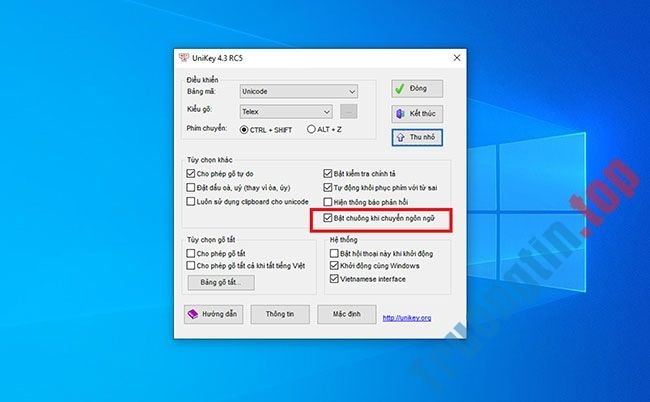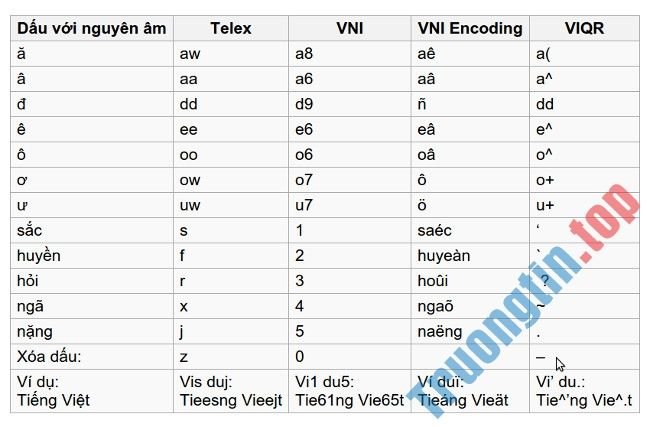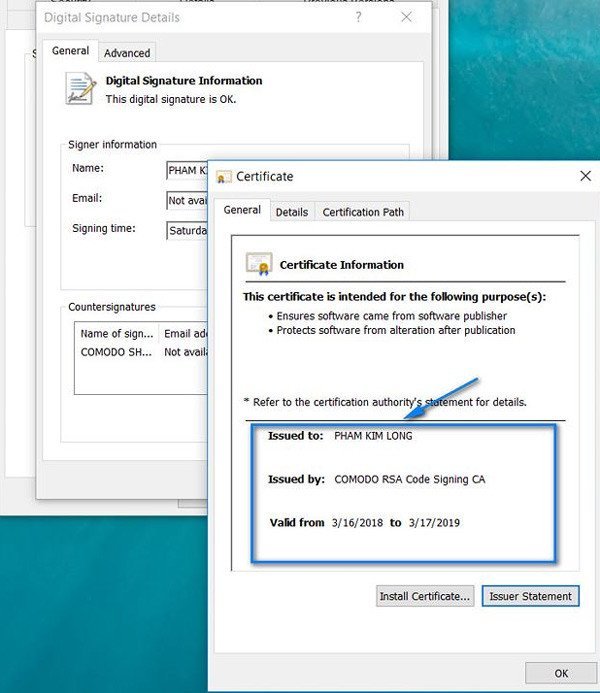Ảnh GIF truyền tải nội dung tốt hơn, và ảnh GIF bằng khuôn mặt của bạn truyền tải nội dung tốt hơn nữa. Giờ đây bạn cũng có thể có thể tạo ảnh GIF bằng bàn phím Gboard trên iOS hoặc Android.
Tính năng này tích hợp sẵn trong Gboard cho iOS, nhưng để truy cập tính năng này trên Android, bạn sẽ cần bản beta. Bạn có thể đăng ký bản beta tại đây, và thực hành theo các hướng dẫn trên trang.
Tin vui là nếu bạn đã cài đặt bàn phím, quá trình tạo ảnh GIF sẽ giống nhau trên cả 2 nền tảng.
- Toàn tập cách dùng bàn phím Google Gboard trên iPhone, iPad
Mở tin nhắn, bấm vào nút tượng trưng cảm xúc. Nút biểu tượng xúc cảm có thể là một nút chuyên dụng, hoặc hiển thị bằng phương pháp nhấn và giữ dấu phẩy (tùy thuộc vào cách bạn thiết lập bàn phím).

Ở cuối bảng biểu trưng cảm xúc, nhấn vào tùy chọn GIF . Khi menu GIF mở ra, nhấn vào nút My GIFs .

Khi menu mới xuất hiện, nhấn Make A GIF để mở camera. Bạn cũng có thể sử dụng camera trước hoặc sau (sử dụng nút chuyển đổi kế bên nút chụp hình trên Android và ở góc trên cùng bên phải trên iOS).
Để chụp hình GIF, nhấn và giữ nút chụp. Khi nút chụp bị giữ, ảnh GIF sẽ được lưu lại — giống như Instagram Stories.
Bước tiếp theo hơi khác giữa iOS và Android:
- Trên iOS, ảnh GIF được sao chép vào clipboard và bạn cần dán nó vào tin nhắn 1 cách thủ công.
- Trên Android, ảnh GIF sẽ tự động được đình kèm vào lời nhắn ngay sau khi bạn chụp xong.
Ngoài ra, Android còn có những hiệu ứng khác mà bạn có thể thêm vô ảnh GIF. Truy cập các hiệu ứng này bằng nút ở bên phải nút chụp. Sau đó, bạn có thể thêm các hiệu ứng vào hình ảnh bằng cách bấm vào các tùy chọn không trùng lặp xuất hiện ngay phía trên nút chụp.
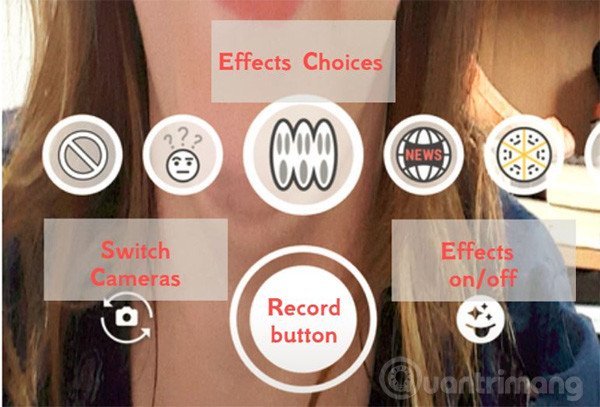
Xenm thêm:
- Hướng dẫn tạo ảnh GIF trên Youtube không cần phần mềm
- 15 ứng dụng chỉnh sửa ảnh tốt nhất cho Android
- Cách đăng ảnh lên Instagram từ máy tính
tạo ảnh GIF, gif Gboard,tạo ảnh gif trên iOS, tạo ảnh gif trên Android,tạo ảnh gif trên điện thoại,ứng dụng tạo ảnh gif,cách tạo ảnh gif
Nội dung Cách tạo ảnh GIF bằng bàn phím Gboard của Google trên iPhone và Android được tổng hợp sưu tầm biên tập bởi: Tin Học Trường Tín. Mọi ý kiến vui lòng gửi Liên Hệ cho truongtin.top để điều chỉnh. truongtin.top tks.
Bài Viết Liên Quan
Bài Viết Khác
- Sửa Wifi Tại Nhà Quận 4
- Cài Win Quận 3 – Dịch Vụ Tận Nơi Tại Nhà Q3
- Vệ Sinh Máy Tính Quận 3
- Sửa Laptop Quận 3
- Dịch Vụ Cài Lại Windows 7,8,10 Tận Nhà Quận 4
- Dịch Vụ Cài Lại Windows 7,8,10 Tận Nhà Quận 3
- Tuyển Thợ Sửa Máy Tính – Thợ Sửa Máy In Tại Quận 4 Lương Trên 10tr
- Tuyển Thợ Sửa Máy Tính – Thợ Sửa Máy In Tại Quận 3
- 8 router băng thông rộng không dây 802.11g tốt nhất
- Top 10 Địa Chỉ Sửa laptop bị vô nước Ở Tại Quận 1 Tphcm
- Bán Dây Mạng Máy Tính Quận 4 – Giá Rẻ Uy Tín
- Top 10 Địa Chỉ Sửa laptop Gateway Ở Tại Quận Tân Phú Tphcm
- Cách tạo poster phim trong GIMP